Smartlife zen умные часы как подключить к телефону
Купили умные часы, но не знаете, как подключить смарт-часы к телефону? Рассказываем про все возможные варианты.
Содержание
Как подключить смарт-часы к Apple
Как подключить смарт-часы к Android
Как подключить смарт-часы Amazfit
Как подключить смарт-часы Honor
Как подключить смарт-часы Xiaomi
Как подключать детские смарт-часы
Приложения для подключения смарт-часов к телефону
Частые ошибки и проблемы
Как подключить смарт-часы к Apple
Соединить умные часы (даже на платформе Android) и гаджет Apple — самая простая задача. Расскажем пошагово, как подключить смарт-часы к айфону.
1. Активируйте Wi-Fi и Bluetooth на часах и смартфоне.
2. Включите устройство (оно должно быть на той руке, где планируете носить). Дождитесь появления на экране логотипа компании.
3. Положите смартфон рядом с часами. Подтвердите предложение создать пару. Поднесите циферблат к камере смартфона. Через пару минут устройства синхронизируются. Затем через идентификатор введите ID после появления запроса или в настройках (пункт «Основные»).
4. Настройте устройство (подсказки появятся на экране смартфона).
Если программное обеспечение устарело, смарт-часы предложат его обновить. Смело принимайте апдейт.
Однако, если у вас Android-смартфон, соединить его с Apple Watch невозможно. Часы будут работать с ограниченным функционалом — в режиме таймера, будильника, контроля сна и прогноза погоды.
Как подключить смарт-часы к Android
Подключить смарт-часы к телефону «Андроид» также просто.
1. Предварительно установите на смартфон приложение Wear OS либо то, что подходит к модели приобретённого гаджета (например, Huawei Health для Honor, Huawei, Galaxy Wearable — для Samsung).
2. Включите на устройствах Bluetooth и разместите их рядом.
3. Откройте приложение на телефоне. Выберите пункт «Добавить новое устройство» или «Настройка», дождитесь, пока появится название модели гаджета.
4. Если нужно, введите пин-код (он указан в инструкции или на коробке). Кликайте на значок «Подключиться».
5. Если всё прошло успешно, появится слово «Подключено».
Аналогично можно подключить смарт-часы к телефону «Самсунг».
Как подключить смарт-часы Amazfit
1. Включите Bluetooth. Поместите гаджет рядом с телефоном.
2. В приложении Mi Fit найдите «Мои устройства». Выбирайте Amazfit Bip для сопряжения.
3. На часах появится запрос о сопряжении. Поставьте галочку и подождите минуту.




Как подключить смарт-часы Honor
1. Включить Bluetooth.
2. Установить на смартфон приложение Huawei Health.
3. Открыть его и зайти в раздел «Устройства». Нажать «Добавить».
4. Выбрать «Умные часы» и своё устройство из списка. Затем нажать «Сопрячь». Начнется поиск устройств, и в результатах нужно выбрать свой гаджет.




Как подключить смарт-часы Xiaomi
1. Включите Bluetooth.
2. Скачайте на смартфон приложение Mi Fit из Google Play или App Store.
3. Зарегистрируйте аккаунт. Важно в настройках региона выбрать «Материковый Китай», иначе часы работать не будут.
4. В основном меню, куда вы затем попадаете, нажмите на иконку «Плюс». В открывшемся списке выбирайте смарт-часы.
5. Жмите на кнопку, удерживайте её до тех пор, пока часы не завибрируют.
6. На экране смартфона нажмите на иконку часов и на кнопку на самих часах. Синхронизация завершена.




Как подключить детские смарт-часы
Многие родители уже купили своим детям смарт watch часы. Как подключить гаджет к телефону?
1. Активируйте сим-карту в обычном смартфоне.
2. Отключите пин-код в разделе «Безопасность».
3. Подключитесь к интернету и зайдите на любой сайт.
4. Извлеките симку из смартфона и поместите в гаджет.
Если нужно настроить GPS, то в программе SeTracker откройте «Режим работы геолокации» и выбирайте один из трёх. «Нормальный» — самый оптимальный, информация о местоположении ребёнка обновляется каждые 10 минут.




Приложения для подключения смарт-часов к телефону
До того как подключить китайские смарт-часы к телефону, установите базовые приложения для синхронизации гаджетов. Если хотите подключить смарт-часы «Ксиаоми», установите приложение Mi Fit. Оно подойдёт, чтобы подключить смарт-часы Мi Fit и Amazfit. Приложение Huawei Health — для тех, кто хочет подключить к смартфону смарт-часы «Хонор». Другое приложение — для часов Samsung Galaxy Watch — называется Galaxy Wearable.
На начальном этапе установите базовые приложения: будильник, трекинг здоровья, звонки, калькулятор, таймер. Также обратите внимание на эти 50 полезных приложений для смарт-часов. Среди них есть приложения для спорта, путешествий, медитаций, работы и детей.
В большинстве гаджетов время и дата настраиваются автоматически. Если этого не произошло, можете установить их самостоятельно в «Настройках». А уведомления настраиваются в приложении для синхронизации со смартфона. Поменять язык можно во вкладке «Язык и время» или Language.
Также можно соединять часы и смартфон по Wi-Fi. Для часов с Android есть специальное приложение SeTreker. С Apple Watch проблем с подключение к Wi-Fi не возникнет, если есть хорошая сеть.
Частые ошибки и проблемы
Как подключить китайские смарт-часы и при этом избежать проблем? Все делали правильно, а почему-то смарт часы не подключены?
Обычно это связано с 4 причинами:
1. Нужны обновления. Поэтому если гаджет их предлагает — принимайте.
2. Разряженный аккумулятор или слабо держит зарядку. Зарядите смарт-часы полностью перед подключением.
3. К Bluetooth подключены сторонние устройства. Например, у вас подключены беспроводные наушники, а стандарт Bluetooth 5.0 (он есть во всех современных смартфонах Samsung, Huawei, Xiaomi, Apple), тогда вопросов нет — часы подключатся. Но в более старых моделях (например, Samsung Galaxy Note 4 или Oppo F5) с версиями Bluetooth 4.1 и 4.2 нужно отключить другие устройства, чтобы синхронизировать смартфон со смарт-часами. Узнать версию Bluetooth можно с помощью бесплатного приложения AIDA64 в Play Market или App Store.
4. Если смартфон не видит смарт-часы, а с зарядкой, интернет-соединением и блютузом всё в порядке, проверьте, не забыли ли вы про специальное приложение. Положите гаджеты ближе друг к другу. Не помогло? Тогда осталось их перезагрузить.
Если следовать инструкции, проблем с тем, как подключить смарт-часы, быть не должно.
Вступление
А сегодня у нас снова будет небольшой обзор на одни довольно интересные и очень бюджетные умные часы. Да не просто умные, а еще и спортивные умные часы. За данное устройство ответственна компания Smarterra, и вы уже могли ведь несколько обзоров на продукцию данного бренда от нас. Плохие часы или хорошие — это решать вам, но в целом продукция Smarterra, учитывая её стоимость, весьма неплохое качество сборки, и что самое главное цену, является весьма уверенным в себе представителем рынка носимых гаджетов.
На этот раз мы с вами взглянем на часы, получившие название SMARTERRA SmartLife ZEN. И они, как и предыдущая модель, которую мы обозревали, имеет цветной дисплей, и поддерживает отслеживание физической активности пользователя. SMARTERRA SmartLife ZEN умеют замерять артериальное давление, следить за сатурацией крови, а так же имеет стандартный набор функций, включая отслеживание пройденного расстояния, счётчик калорий, умеет побуждать пользователя к активности. В целом весьма неплохая штука, если признаться честно. Давайте же взглянем на них подробнее. И начнём мы, как обычно, с распаковки.
SMARTERRA SmartLife ZEN не удивят вас богатством комплектации, так как ценник столь мал, что их можно было бы продавать и вообще без упаковки. Однако всё-таки при покупке вы получаете скромненькую зелено-желтую коробку из тонкого картона. Зеленый цвет, большое количество типографии и указания практически всего функционала, который есть на борту данного устройства. Дизайнеры постарались над оформлением упаковки, и за это им прямо можно поставить зачёт.
Комплект поставки тоже вполне стандартный: непосредственно сами умные часы, USB-кабель для зарядки и инструкция пользователя.

На лицевой стороне коробки находится логотип компании Smarterra, название часов, сами часы в полный рост и несколько иконок, указывающих на функционал.
На боковых панелях так же находятся иконки, описывающие функционал устройства. И тут можно сказать, что за рекомендованную розничную цену здесь слишком много функций, доступных для пользователя. О том, работают ли все эти функции — вопрос третий. Но что-то мы отвлеклись, и давайте продолжим осмотр коробки. И перейдем к задней части.
А вот сзади нас ждёт самое интересное, а именно полный перечень технических характеристик данных умных часов:
За очень скромные деньги нам предлагают весьма неплохой функционал.
-Аппаратной основой служит Mcube MX1003,
-Сенсор отслеживающий активность RT3000,
-Дисплей: сенсорный, цветной TFT LCD с диагональю 1,3 дюйма (33 миллиметра),
-Материалы: TPU-пластик,
-Память: 16\256 Кб (это очень скромно, честно говоря),
-Аккумулятор ёмкостью 130 мА\ч, что весьма неплохо и хватит до 20 дней автономной работы (в режиме ожидания, конечно же. Да и далеко не факт, что столько проработают в действительности),
-Подключение: Bluetooth 4.0 LE,
-Совместимость: Android 4.4 и выше, iOS 8 и выше,
-Вес: 30 грамм.
Так же на задней панели указана и цветовая модификация. У нас в руках находится белая версия, которая выглядит довольно неплохо. Помимо белой модификации существуют еще черная и оранжевая. В принципе каждая из моделей выглядит действительно хорошо, красиво и даже по-спортивному. Дизайнерам всё-таки надо отдать должное, ведь часы получились не по средствам симпатичные.
Внутри коробки нас ожидает инструкция, и маленькая формочка из прозрачного пластика, где скромно лежат часы и кабель для зарядки. Часы и кабель белоснежного цвета, и выглядят хорошо. Кабель microUSB и довольно короткий, но этого будет вполне достаточно для реализации повседневных нужд.
На первый взгляд часы выглядят вполне достойно для своего бюджета. Неплохое качество сборки, в подгонке элементов нет особых нареканий. Правда можно отметить легкий запах пластика и резины, но он быстро выветривается, поэтому можно и простить.
Ремешок довольно мягкий и имеет вроде бы неплохой внешний вид, но кому-то может и не понравиться большое количество отверстий. С другой же стороны, эти отверстия станут довольно неплохой вентиляцией, а значит, что и рука потеть не будет, и аллергической реакции не последует. Хотя тут ремешок гипоаллергенный, поэтому ни о какой реакции вообще речи идти не может. Зато из-за большого количества отверстий, диапазон регулировки ремешка на запястье довольно точный и широкий. Приятно. Застёжка, кстати говоря, металлическая, что опять же можно отнести к плюсам модели.
Впечатление, дизайн и функционал

Умные часы или фитнес-браслеты стали вторыми по распространению после самих смартфонов в нише носимой цифровой электроники. Чаще всего телефон и часы работают в паре, через Bluetooth соединение. Некоторые пользователи сталкивают с трудностями, пытаясь создать сопряжение двух девайсов. Давайте пошагово разберемся как подключить часы к телефону. Однако в этом процессе нет ничего сложного, если знать точную инструкцию, и наперед избежать многих ошибок и недочетов при создании сопряжения.
Перед вами универсальная инструкция, подходит для всех Андроид и iOs аппаратов: Alcatel, Asus, Lenovo, Meizu, Philips, Nokia, Oppo, Phillips, Prestigio, Sony Xperia, HTC, Samsung, Xiaomi (Redme), ZTE, BQ, Vertex, Micromax, Digma, Fly, Umidigi, Oukitel, Texet, Leagoo, Dexp, Doogie, Huawei (Honor), HomTom, китайских No-Name, продающихся под брендами Мегафон, Билайн, МТС. Актуально для планшетов, Android магнитол и TV приставок.
Для начала
Чтобы подключить умные часы или фитнес-браслет, потребуется сделать три вещи:
- Перейти в «Настройки», найти пункт Bluetooth. Отключить все соединения, которые существуют. Например, пары с наушниками или колонкой.
- Предварительно подзарядить оба девайса.
- В настройках смартфона включить Bluetooth.
Для корректной работы большинства часов потребуется скачать специальные приложения на телефон. Это могут быть как фирменные утилиты от бренда-производителя, так и сторонние программы.
Дальнейшая пошаговая инструкция на русском языке подойдет для всех моделей: amazfit stratos, elari , gear, intelligence health bracelet m3, гармин, устройства с алиэкспресс, honor band, flypods, am61, smart baby, yoho sport, детских девайсов с gps, спортивных и других умных наручных часов.
Инструкция для Андроид
Для Android существует множество программ, чтобы управлять носимыми гаджетами и прочей техникой. В частности – Mi Fit (Xiaomi), Huawei Wear (Huawei и Honor), Galaxy Wearable (Samsung). Но самым популярным и многофункциональным считается приложение Wear OS от компании Google. С ним работает большое количество смарт-часов и фитнес-браслетов.
- Установите приложения Wear OS с Play Market или другое ПО, рекомендованное производителем. Wear OS можно скачать по ссылке ниже. Фирменную утилиту скачивают путем сканирования QR-кода в инструкции пользователя.
- Включите Bluetooth на смартфоне: «Настройки» -> «Bluetooth». Либо через верхнюю шторку уведомлений.
- Включите смарт-часы, и зажмите кнопку до появления мигающей индикации. Девайс перейдет в режим поиска и сопряжения. Сочетание кнопок и тип индикации может отличаться. Точные сведенья смотрите в руководстве пользователя.
- Зайдите в приложение Wear OS. Тапните по пункту «Добавить новое устройство». Программа покажет список поддерживаемых гаджетов. Выберите нужную модель часов. Нажмите на нее. Начнется процесс сопряжения.
Иногда программа просит ввести PIN-код, для получения доступа к часам. Посмотрите шифр на коробке или в руководстве пользователя. Часто начальный ПИН-код, это: «0000» или «1234». После установки сопряжения выполните первичную настройку девайса.
Инструкция для Айфон
Если речь идет об подключении Apple Watch к iPhone, то это не займет немного времени. Эти девайсы находятся в одной экосистеме Apple, поэтому процесс сопряжения пройдет очень быстро.
- Включите Bluetooth на айфоне.
- Для установки соединения наденьте Apple Watch на руку. Поднесите запястье с часами к смартфону. Нажмите и удерживайте кнопку включение на боковой грани часов, пока не появится логотип яблока. Отпустите клавишу после появления лого.
- Установите приложение Apple Watch, если оно отсутствует на вашем смартфоне. Ссылка на программу ниже.
- Обычно iPhone обнаруживает девайс в течение нескольких секунд. После чего перенаправит пользователя в настройки гаджета. Если этого не произошло, нужно перейти в приложение Apple Watch. В нем выбрать пункт «Создать пару», и установить сопряжения в принудительном порядке.
- Чтобы часы закрепились за одним пользователем, необходимо перейти в настройки приложения Apple Watch. В нем указать личный Apple ID.
Для создания пары со смарт-часами от сторонних производителей потребуется установить специальные приложения. Настройка соединения, в таком случае, будет аналогичному алгоритму для Android, расписанному выше в статье.
Возможные проблемы
Сегодня рынок носимых гаджетов переполнен. Современные фитнес-браслеты уже доходят до уровня смарт-часов. На пятки наступают китайцы, с тысячами подделок под известные часы и браслеты. Все это вносит элемент неразберихи, от которого страдает сам пользователь. Попробуем разобраться в самых частых проблемах, с которыми можно столкнуться.
Для начала попробовать
Эти рекомендации подходят для любого гаджета, будь то фирменное устройство от Apple или китайские часы от неизвестного производителя. Если смартфон перестал видеть носимый девайс, либо стали появляться глюки и сбои в работе, попробуйте сделать:
- перезапуск смартфона и самих часов.
- установите свежую версию приложения.
- обновить систему Андроид или iOs.
- отчистите память (кэш) в часах и телефоне.
Когда будете переустанавливать приложение, не забудьте выдать все разрешения, если система их попросит. Ничего не помогло? Возможно, проблема в самом смартфоне. Сделайте сброс до заводских настроек: «Настройки» -> «Восстановление и сброс» -> «Сброс всех настроек». Внимание! При выполнении данной процедуры с памяти устройства удалятся все данные и файлы пользователя. Заранее сохранить личную информацию на внешний диск.
Китайская копия или плохое качество
Техника из поднебесной может работать некорректно. Особенно клоны известных гаджетов. Девайс может подвисать, глючить. Иногда в нем вовсе не работают отдельные функции. Причин такого поведения множество. Не стоит исключать возможность заводского брака. Попробуйте найти родное программное обеспечение для китайского гаджета, либо отнесите его в мастерскую.
Не установлены обновления
Обычно прошивка часов обновляется в автоматическом режиме, как только пользователь создает пару со смартфоном. Иногда свежая версия приложения не приходит, часы работают некорректно. В этом случае:
- Попробуйте перезагрузить оба девайса, и обновить приложение в принудительном порядке.
- Установите VPN в часах, после чего попробуйте обновить приложение.
Последний пункт актуален для некоторых регионов России. Например, в 2019 году пользователи Mi Fit могли установить приложение только при использовании прокси-сервера.
Проблемы с аккумулятором часов
Если заряд АКБ в часах менее 15%, могут возникнуть трудности при первом сопряжении. Оставьте гаджет на зарядке, пока уровень батареи не достигнет отметки 80%. Повторите процедуру создания пары.
Быстро разряжается аккумулятор смартфона
Может быть и так, что АКБ сел в смартфоне. При этом в его конструкции явно есть неполадки. В это случае стоит сначала починить сам телефон, а потом пробовать установить соединение заново. Подробный список причин, почему разряжается батарея телефона.
Нет сопряжения
Возможный конфликт между несколькими девайсами, которые работают по Bluetooth. Попробуйте снять все активные соединения с другими гаджетами, после чего установить сопряжение со смарт-часами.
Не выводятся уведомления на дисплее часов
Управление уведомлениями находится двух местах:
- В системном меню смартфона: «Настройки» -> «Уведомления». Откройте полный список приложений, и установите галочку возле нужных программ.
- В фирменном приложении для часов. Ищите опцию настроек уведомлений в параметрах программы или дополнительных настройках. У каждого производителя ПО данный пункт находится в разных местах.
Установите отображения показов уведомлений и на смартфоне, и в приложении.
Smart Watch на Wear OS не подключаются
- Перейдите в приложение Wear OS, и удалите все девайсы в нем.
- Отключите смарт-часы в Bluetooth. Здесь же деактивируйте и сотрите сопряжение.
- Установите базовые настройки на смарт-часах.
Еще раз перезагрузите оба устройства, после чего пробуйте установить сопряжение по новой.
Вопрос-ответ
Мы разобрали основные моменты по сопряжению гаджета, но еще остался ряд вопросов, которые интересуют пользователей. Раскроем их подробнее.
На каком расстоянии будут работать
Смарт часы оснащают двумя чипами: Bluetooth или Wi-Fi. Большая часть устройств работает через блютуз. У этого радио чипа есть две версии: 4.0 и 5.0, если брать актуальные модели. У новых версии, от 5.0 и выше, расстояние на прием/передачу может достигать 20-25 метров по прямой. Модели с чипом 4.0 работают на 10-15 метрах. Если брать помещение, то сигнал может проходить через 3 стены для 5.0; через 2 перегородки для 4.0. Опять же, чем больше расстояние, тем хуже качество связи. В обоих случаях лучше находится в одной комнате с источником.
Можно ли привязать к ПК или ноутбуку
Гаджеты в экосистеме Apple работают через iTunes на ПК или ноутбуке. То есть, ими можно управлять подобным образом. Для Android нет прямых решений. Скорее всего придется использовать приложение-костыли или эмуляторы от сторонних разработчиков.
Возможно ли отвязать смарт-браслет и перенастроить на другой телефон
Да. Отключите девайс от блютуза, сотрите сопряжения, и удалите гаджет из приложения на смартфоне. После чего создайте новую пару с другим телефоном.
Для чего требуется симка
Часть смарт-часов работает как автономный гаджет для связи. Пользователь вставляет SIM-карту в носимый девайс, и получает «смартфон» с урезанным функционалом в форм-факторе часов. При этом девайс также можно подключить к телефону.
Какие приложения могут пригодиться
Чаще всего ставят программы для сопряжения часов и смартфона. Это основные приложения. Профессиональные спортсмены и любители устанавливают дополнительное ПО, чтобы отслеживать собственную активность и делиться достижениями. Например, у бегунов популярно приложение «Strava».
Для чего вообще надо синхронизировать
Сопряжения со смартфоном требуется:
- Для передачи данных с встроенных датчиков в смарт-часах (шагомером, счетчиком ЧСС, датчиком кислорода в крови, ЭКГ и прочими).
- Чтобы рассчитать точный маршрут следования на основе данных смартфона и самих часов.
- Для отображения уведомлений и звонков на дисплее носимого гаджета.
Заключение
Итак, мы разобрались как правильно подключать часы к телефону. Для этого может потребоваться специальное ПО: Wear OS или фирменное приложение от бренда-разработчика. Девайсы в экосистеме Apple создают сопряжение самостоятельно.
Сегодня продолжаем исследовать запретный мир недорогих гаджетов, относящихся к категории «носимая электроника», а именно фитнес-браслеты и смарт-часы. И на очереди у нас SmartLife Uno от компании Smarterra. Рассмотрим их поближе и попробуем ответить на вопрос, стоит ли их покупать и кому они могут подойти.
Технические характеристики
| Тип устройства | Умные часы |
| Функции | Измерение насыщенности крови кислородом, мониторинг сердечного ритма, измерение артериального давления, мониторинг сна, мониторинг физической активности, шагомер, счетчик пройденного расстояния, умный будильник, уведомления с просмотром (SMS, вызовы, почта, календарь, соцсети), управление фотокамерой телефона, защита от потери |
| Дисплей | TFT IPS |
| Размер дисплея | 1,3"; 240х240 пикс |
| Класс защиты | IP67 |
| Стандарт BlueTooth | 4.0 |
| Совместимые операционные системы | iOS, Android |
| Сенсорная кнопка быстрого доступа | есть |
| Датчики | Акселерометр, побуждения к активности, пульсометр |
| Тип батареи | Li-Pol |
| Объем батареи | 170 мА/ч |
| Время работы в обычном режиме | 200 ч |
| Время работы в режиме ожидания | 300 ч |
| Время зарядки | 120 мин |
| Размеры браслета | 420х420х10 мм |
| Размеры упаковки | 80х80х60 мм |
| Вес браслета | 57 г |
| Материал корпуса | Стекло, сплав алюминия |
| Материал ремешка | Спортивный силикон/металл |
| Цвет корпуса | Черный, серебро |
| Цвет ремешка | Черный, серый, серебро |
| Комплект поставки | Умные часы, кабель, руководство по эксплуатации |
| Цена | 1 500 – 1 800 руб. |
Упаковка и комплектация
Итак, начнем традиционно с упаковки и комплектации.

Обратил внимание, что практически все продукты этой компании упакованы в яркие цветные коробки, обращающие на себя внимание и остающиеся в памяти. Хороший ход, позволяющий сделать продукцию узнаваемой. При таком подходе, правда, есть один риск: сочетание цветов должно быть подобрано грамотно, чтобы не возникало ассоциации с цыганщиной. Но пока мне не встречались несуразные цветовые решения в оформлении коробок у этого производителя.
В верхней части коробки указано, что нас ждет небольшой бонус в виде дополнительного ремешка. Мелочь, а приятно.
Внутри, кроме самих часов, как и обещано, находятся дополнительный силиконовый ремешок.

Кроме этого, зарядная клипса типа «лягушка», а также небольшая инструкция-гармошка.

С одной стороны, негусто, с другой стороны, хорошо, что внутри нет лишних пластиковых ванночек и прочего мусора, который в итоге всё равно отправляется на свалку, где лежит годами, не разлагаясь. Тут же внутри только бумажный подиум.

Внешний вид и материалы
Отложим в сторону коробку и перейдем к самим часам. Первое, на что лично я обратил внимание, это то, что по умолчанию часы оснащаются металлическим ремешком типа миланская петля.

Очень любопытно, особенно если учесть очень доступную цену часов. Миланскую петлю логичнее было бы видеть в комплекте более дорогого устройства, так что за это однозначно плюс. Кстати, несмотря на мою любовь к гаджетам и, я бы даже сказал, избалованность ими, так уж получилось, что до сегодняшнего дня мне так и не довелось опробовать такой тип ремешка. В первую очередь из-за того, что, однажды увидев такой тип ремешка, я где-то внутри для себя решил, что он, скорее всего, неудобный, поэтому даже не пытался попробовать. И вот, как это часто бывает, обстоятельства решили за меня. И знаете что? Миланская петля – это, оказывается, очень удобно и круто… Где же я был раньше.
А еще, можно использовать стандартные часовые ремешки, что удобно.
Ну ладно, от восторгов по поводу ремешка переходим к самим часам.
Внешний вид строгий. По форме это элегантные классические круглые часы небольшой толщины.

Всю лицевую сторону часов занимает защитное стекло черного цвета, под которым при взгляде под углом можно рассмотреть квадратный TFT IPS дисплей диагональю 1,3 дюйма и разрешением 240х240 пикселей.

Под дисплеем расположена небольшая сенсорная кнопка, выделенная кольцом. Эта кнопка – основной элемент управления часами: один тап – перелистывание меню, долгое удержание – подтверждение выбора.

На обратной стороне металлического корпуса расположены традиционные для такого типа устройств элементы – окошко датчиков и контактные пятаки для подключения зарядного устройства.


Дисплей
Он не сенсорный, как было сказано выше, выполнен по технологии TFT IPS и благодаря этому имеет большие углы обзора.

Яркость достаточная. Не рекордная, так как это все-таки IPS, а не Amoled, но вполне достаточная практически для всех условий.

Например, днем в ясную погоду дисплей остается хорошо читаемым. Слепнет дисплей только под прямыми солнечными лучами, однако это присуще всем браслетам, даже моему основному Mi Band 4 с Amoled-дисплеем. Так что по данному параметру зачет.


В часах есть сменные скины циферблатов. Смена скина циферблата происходит долгим нажатием сенсорной кнопки на главном экране. Всего в часах есть два циферблата: цифровой с отображением времени и показателей физической активности, а также стрелочный циферблат в стиле минимализма.
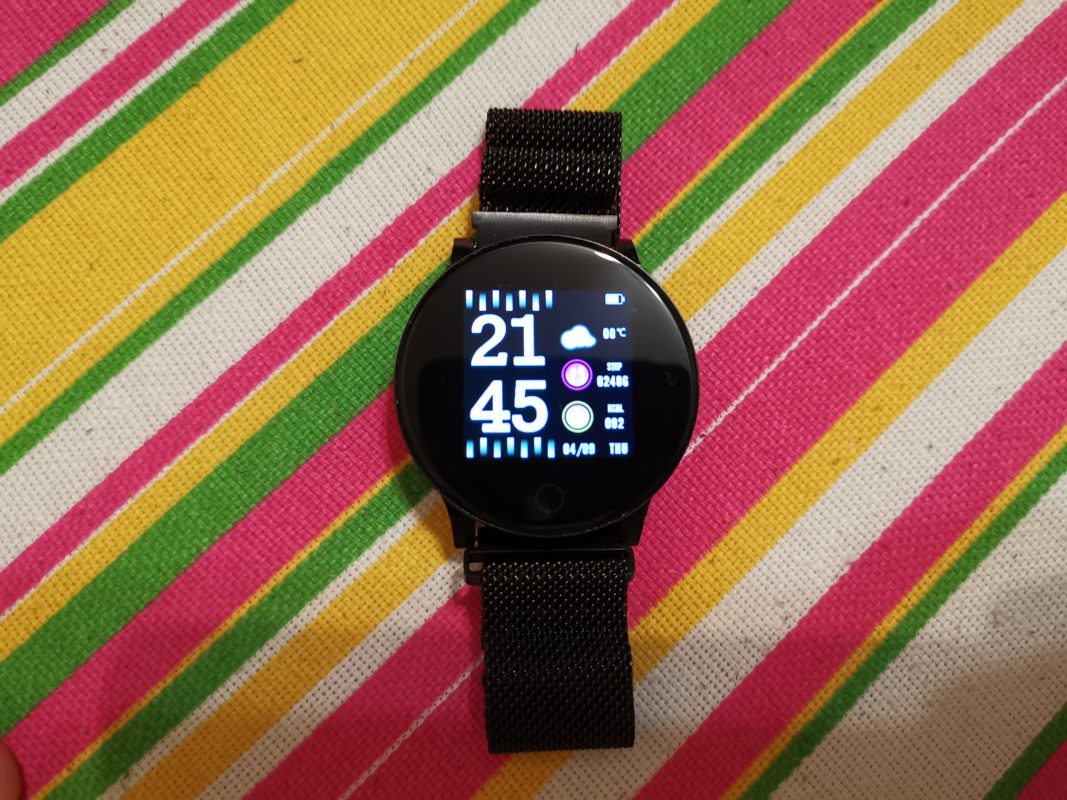

Меню представлено статичными, хорошо прорисованными цветными иконками. Обращает на себя внимание качественный перевод, без всяких непонятностей и китайских ушей, а также ровные, приятные шрифты.

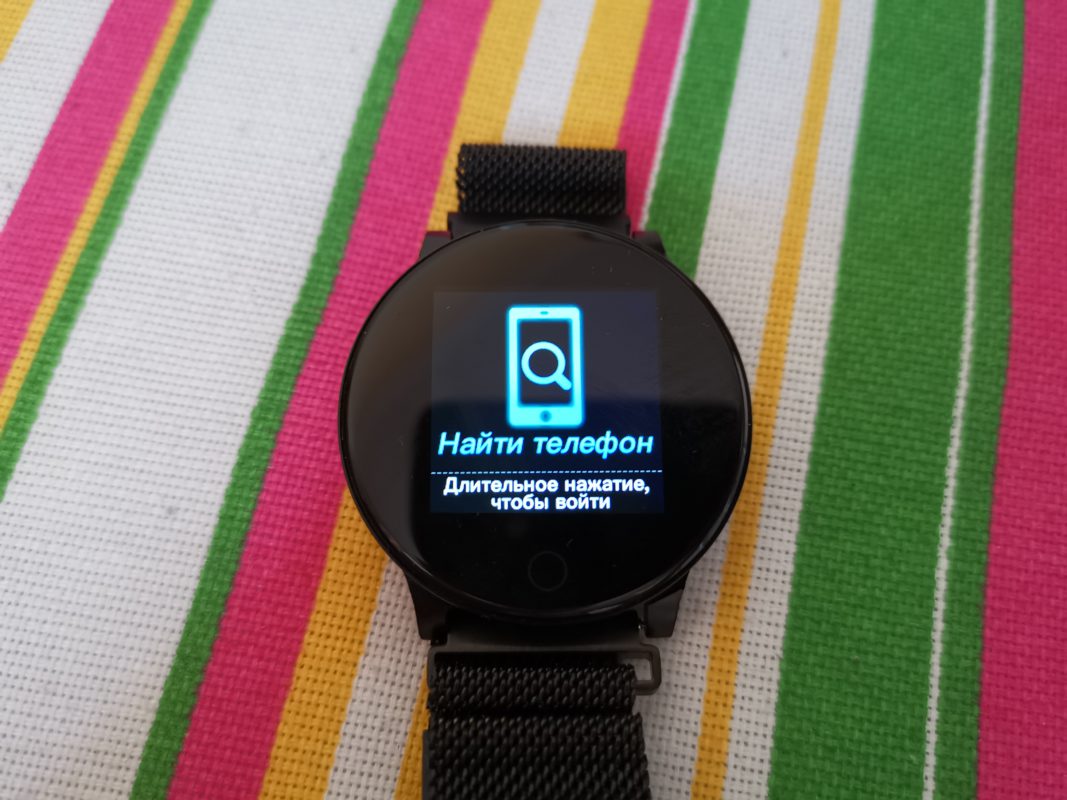
По иконкам понятно, какой пункт меню что обозначает. Для того, чтобы перейти к необходимому параметру, например, для запуска измерения пульса, необходимо, как было сказано ранее, удерживать сенсорную клавишу.

Главное неудобство такого подхода к управлению – это отсутствие возможности вернуться на пункт назад, из-за чего приходится пролистывать все меню по кругу, если случайно проскочил нужный пункт.
Там же находится и пункт управления музыкой, который работает!

С часов на самом деле можно управлять запущенной на телефоне музыкой. Вот только делать это с таким типом управления не очень комфортно – проще достать телефон и переключить песню там.
Для управления телефоном и синхронизации данных используется приложение WearFit 2.0, которое можно скачать из магазина приложений.
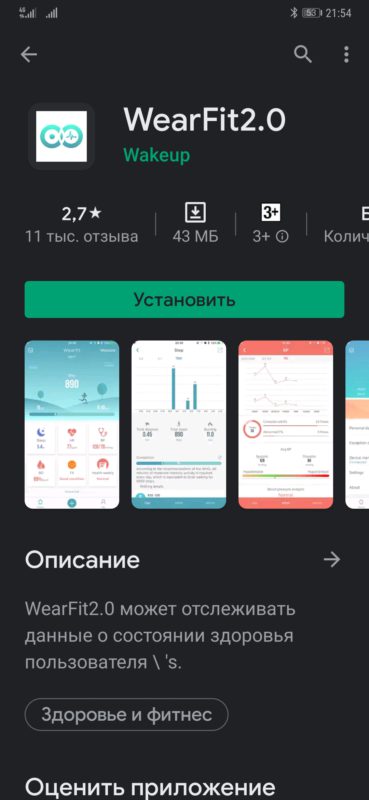
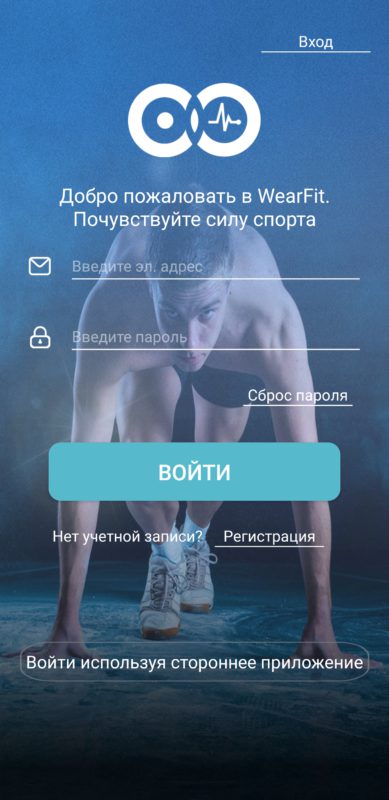
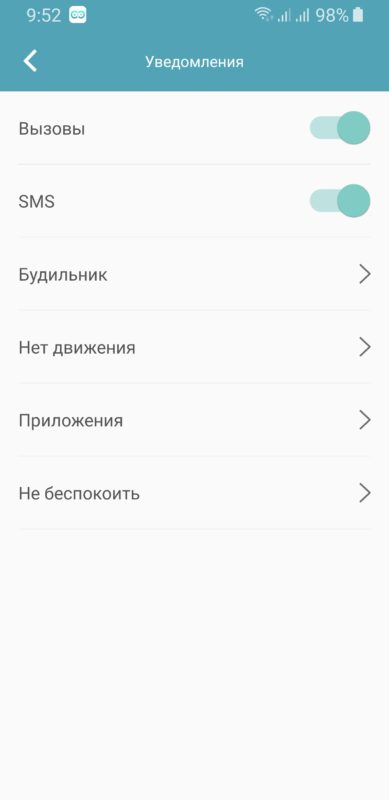
При подключении приложения язык часов меняется на тот, который установлен основным в телефоне. Происходит это автоматически.
В приложении можно произвести ряд настроек, а также отслеживать состояние гаджета, например, уровень заряда.
Нюансы
Еще из интересных возможностей отмечу возможность делать фото встряхиванием часов. Это может пригодиться, когда необходимо снять себя со штатива, например, а рядом нет того, кто сможет вам в этом помочь. Одинокие люди, о вас подумали, ура.
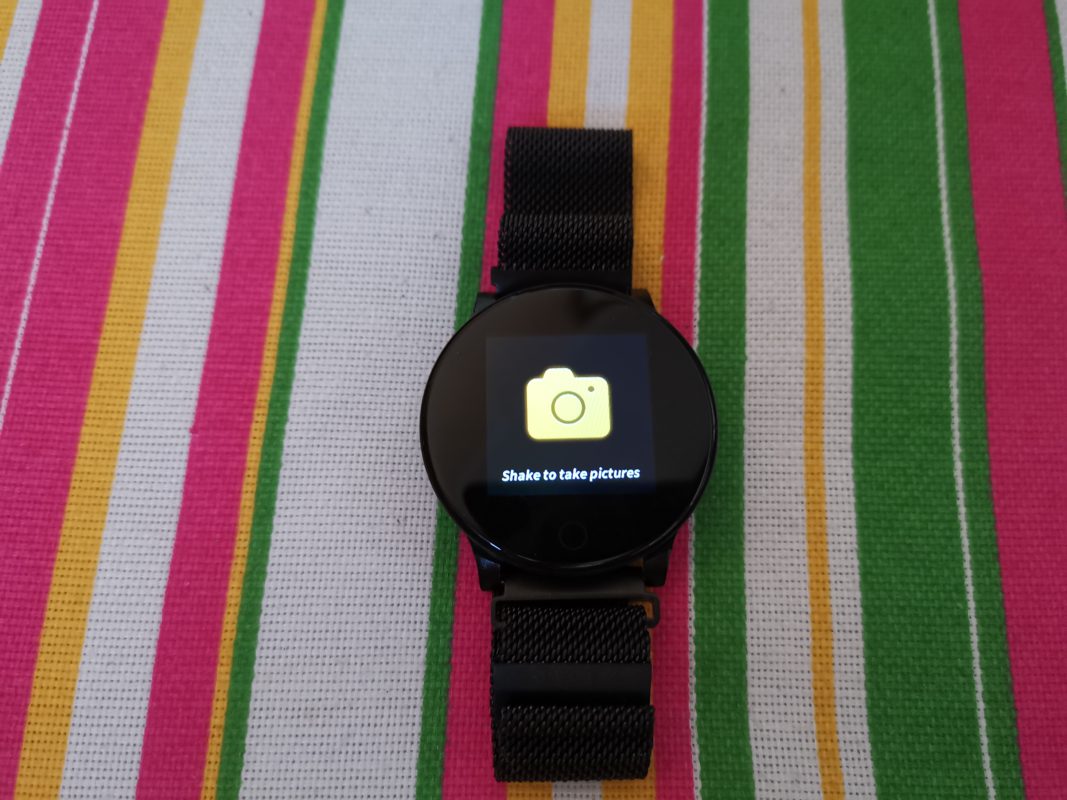
Еще в меню устройства присутствуют такие нетипичные для умных часов функции, как измерение давления, а также измерение уровня кислорода в крови. И если к результатам измерения давления при всем желании не получается относиться серьезно, то вот к измерению уровня кислорода я бы присмотрелся – очень актуальный параметр в сегодняшних реалиях.

Причем, учитывая, что данная функция работает по похожему на измерение пульса алгоритму, показаниям датчика можно доверять.
А еще, оказалось, что шаги часы считают уж точно не хуже более именитых конкурентов, включая и часы намного дороже.
Уведомления
Текст отображается корректно, шрифт может показаться мелковат, но зато помещается много текста.
Время автономной работы
При моем сценарии использования с большим количеством уведомлений, а также активным режимом включения экрана при повороте устройства, часы работают в среднем пять дней.
Время полной зарядки занимает около полутора часов. Иногда чуть больше.
Заключение
За время использования часов на корпусе и на стекле не появилось царапин и сколов. А еще, благодаря небольшому весу и тонкому корпусу, очень быстро перестаешь ощущать часы на руке и забываешь об их присутствии. Они стильно выглядят и привлекают внимание. Периодически ловил себя на мысли о том, что они очень приятные на ощупь. Возможно, дело в стеклянно-металлическом корпусе, а также форме.
Из недостатков могу отметить не самое удобное управление одной кнопкой без возможности вернуться на пункт назад, а также отсутствие возможности устанавливать свои циферблаты и расширять возможности часов установкой дополнительного программного обеспечения.
На самом деле, SmartFit Uno – это скорее фитнес-браслет в корпусе часов, чем умные часы, и вот в этой роли он уже воспринимается гораздо органичнее.
Отвечая на заданный в самом начале вопрос о том, кому может подойти такой гаджет, можно сказать следующее: Uno – это выбор для тех, кто хочет себе недорогой аксессуар в виде часов с расширенными возможностями, но при этом не рассматривает смарт-браслет в силу его формы и внешнего вида.
В этой роли – модного электронного аксессуара – Smarterra SM Uno смотрится органично и уместно.
Читайте также:


